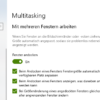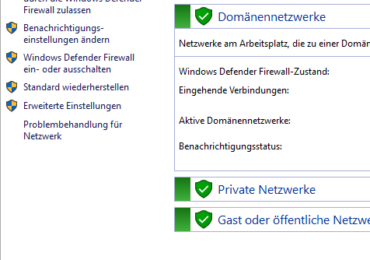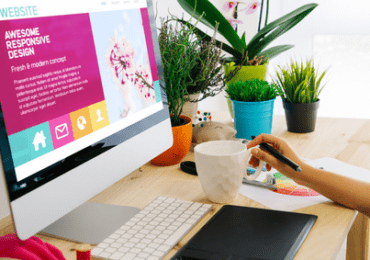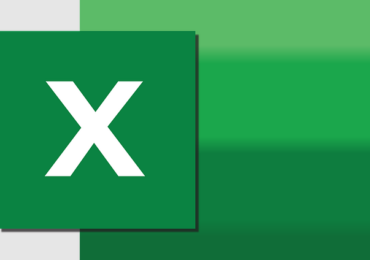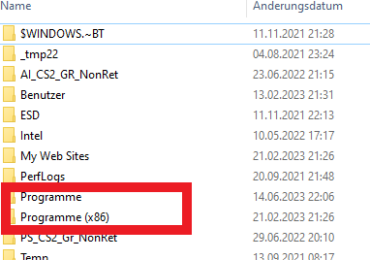Ein Produktschlüssel für Windows ist ein 25-stelliger Code, der zur Aktivierung des Betriebssystems verwendet wird. Es erscheint wie folgt:
XXXXX-XXXXX-XXXXX-XXXXX-XXXXX-XXXXX-XXXXX-XXXXX-XXXXX-XXXXX-XXXXX-XXXXX-XXXXX-XX
Um Windows 10 oder Windows 11 zu aktivieren, benötigt entweder einen 25-stelligen Produktschlüssel oder eine digitale Lizenz, je nachdem, wie ihr ihn erhalten habt. Eine digitale Lizenz (in Windows 10, Version 1511, auch als digitale Berechtigung bezeichnet) ist eine Art der Aktivierung, bei der ihr in Windows 10 und Windows 11 keinen Produktschlüssel eingeben müsst. Ihr könnt euer Gadget nicht aktivieren bis ihr eines davon habt.
Der Speicherort eures Produktschlüssels hängt davon ab, wie ihr eure Windows-Kopie erhalten habt.
Produktschlüssel mit Hilfe von ShowKeyPlus-App anzeigen
Produktschlüssel mit Hilfe von ShowKeyPlus-App aus dem Microsoft Store herunter und installiert sie.
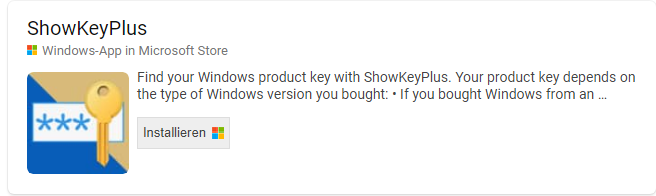
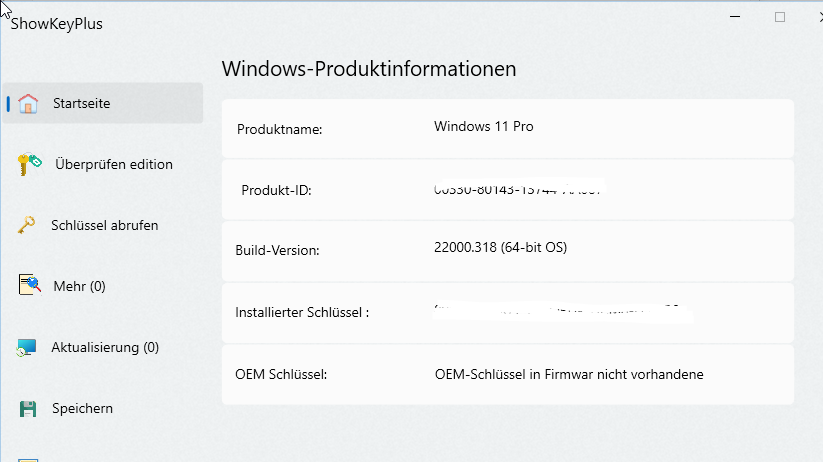
Findet den Windows-Produktschlüssel mit ShowKeyPlus.
Euer Produktschlüssel hängt von der Art der Windows-Version ab, die ihr gekauft habt:
• Wenn ihr Windows bei einem autorisierten Händler gekauft haben, wird der Produktschlüssel nur als installierter Schlüssel angezeigt. Dies gilt auch für OEM System Builder-Schlüssel.
• Wenn ihr Windows aktualisiert haben, ist der Originalschlüssel der Schlüssel, der vor der Aktualisierung installiert wurde. Hinweis: Wenn ihr kostenlos auf Windows 10 upgradet, erhaltet ihr anstelle eines Produktschlüssels eine einzigartige digitale Lizenz. Der angezeigte Schlüssel ist in diesem Fall ein editionsspezifischer generischer Schlüssel.
• Wenn ihr einen neuen PC mit Windows gekauft habt, wird der Produktschlüssel auf eurem PC vorinstalliert und der Schlüssel ist im Fall von Windows 8 oder 10 in der Firmware enthalten – oder als OEM-Marker im Fall von Vorgängerversionen Versionen. Der OEM-Schlüssel zeigt den Schlüssel im ersten Fall an oder ob euer PC für Windows Vista oder Windows 7 gebaut wurde.

Ich bin seit mehreren Jahren als leidenschaftlicher ITler unterwegs. Schreibe gerne über Windows und WordPress-Themen & Co. auf der Seite. Darüber hinaus bin ich seit 2008 als selbständiger SEO-Berater tätig. Also falls ihr Beratung in Sachen PC oder SEO braucht, gerne kontaktieren🙂
Wir hoffen, unsere Artikel konnten euch bei eurer Problemlösung helfen? Wenn ihr unsere Arbeit unterstützen möchtet, würden wir uns über eine kleine PayPal-Kaffeespende freuen. Vielen Dank!